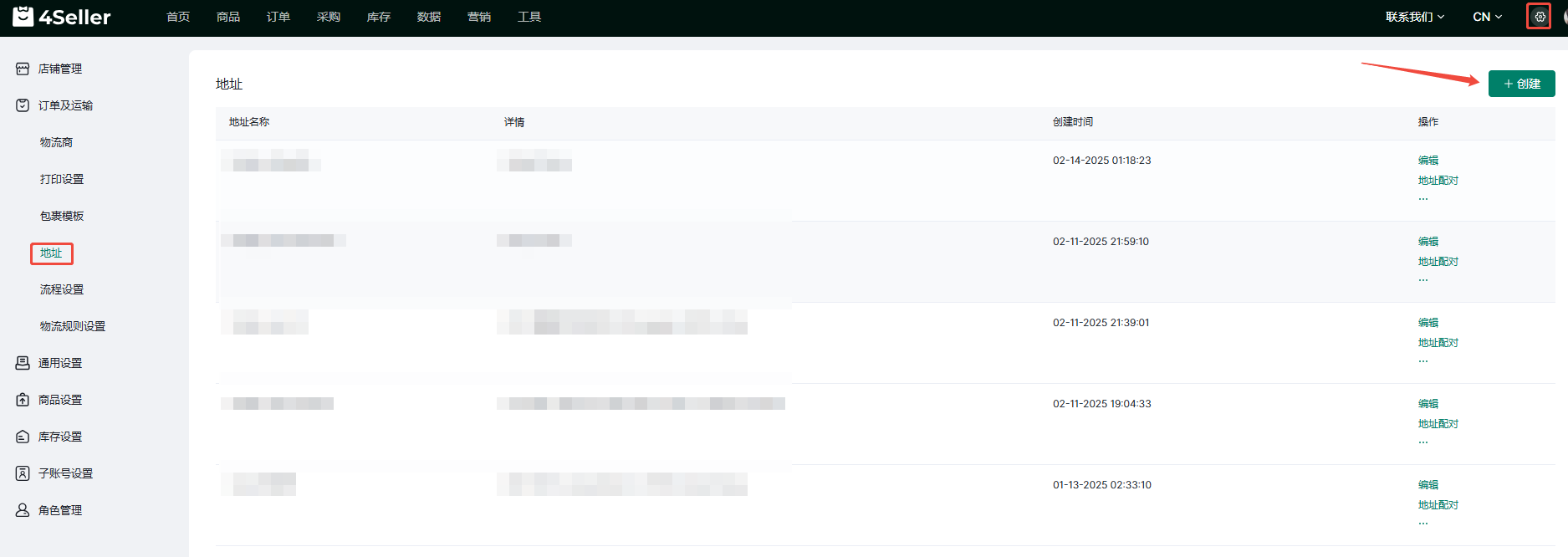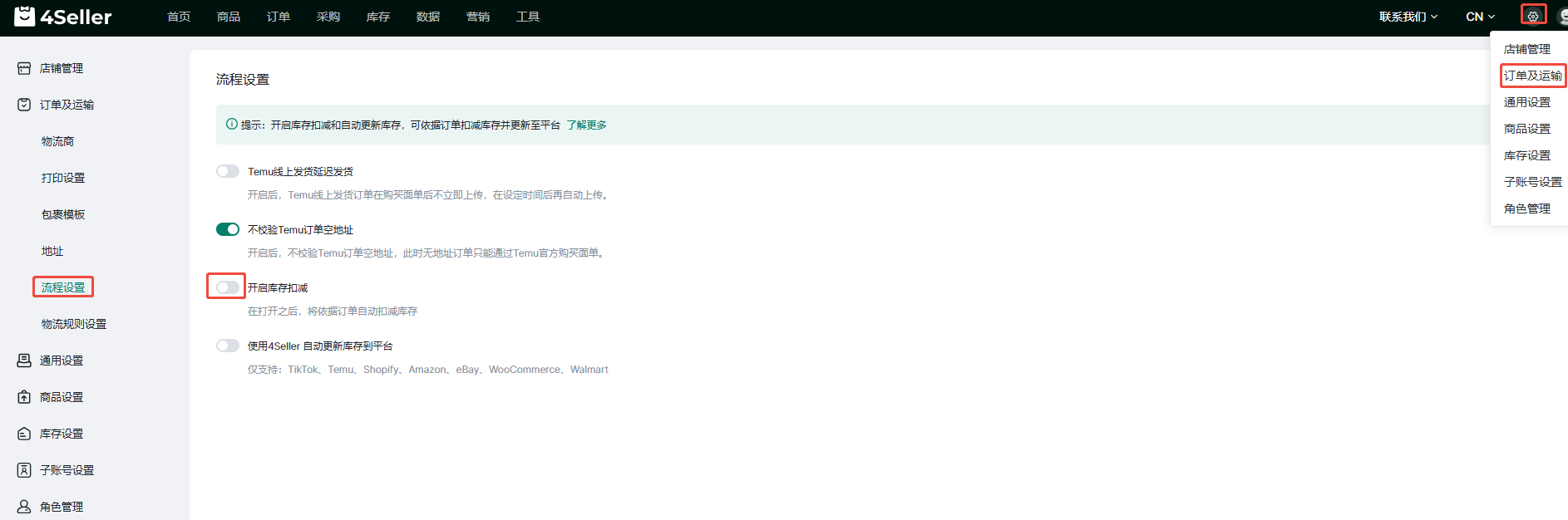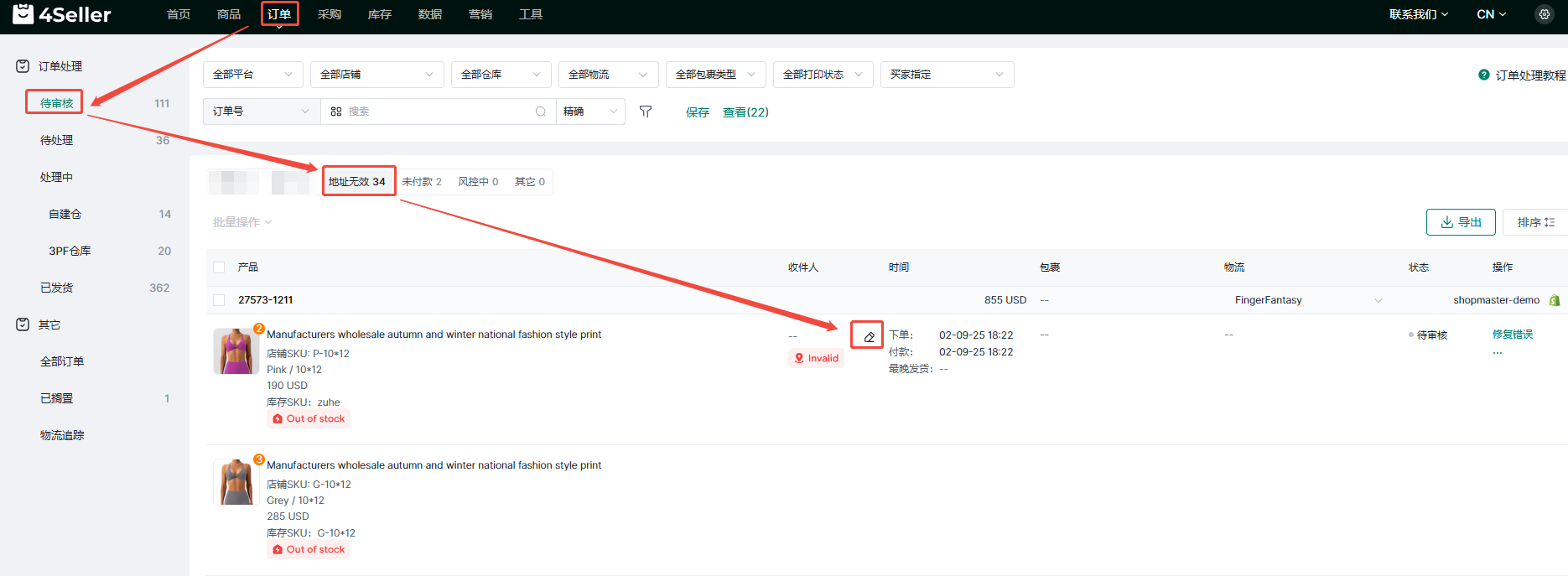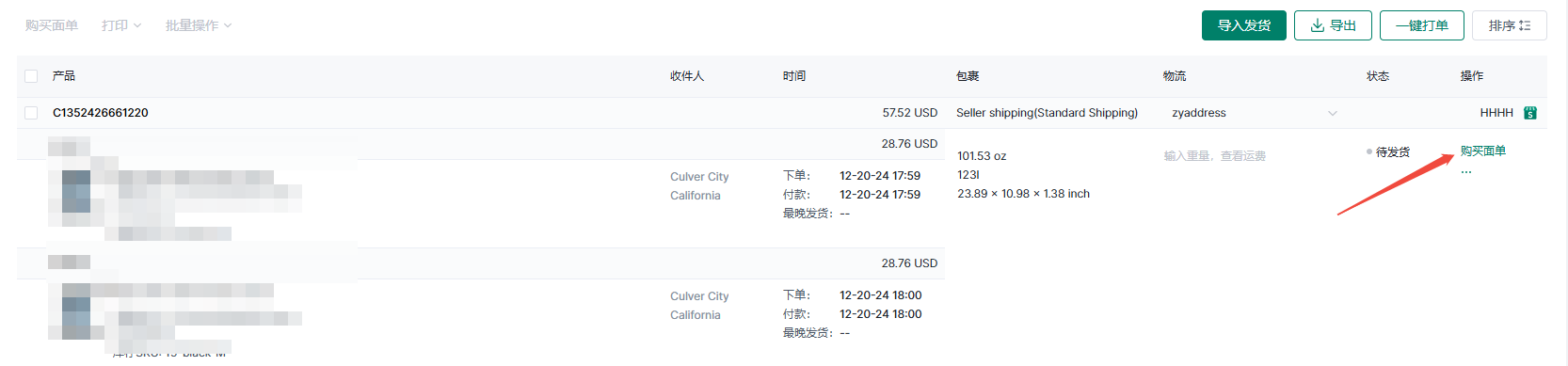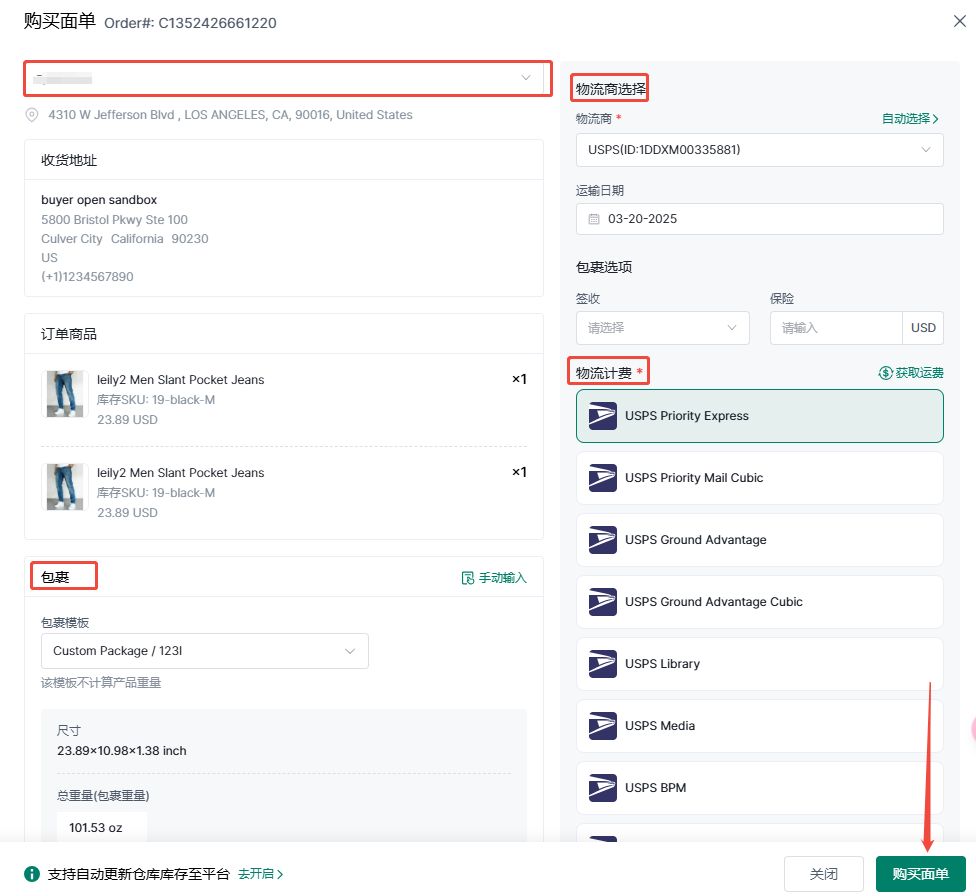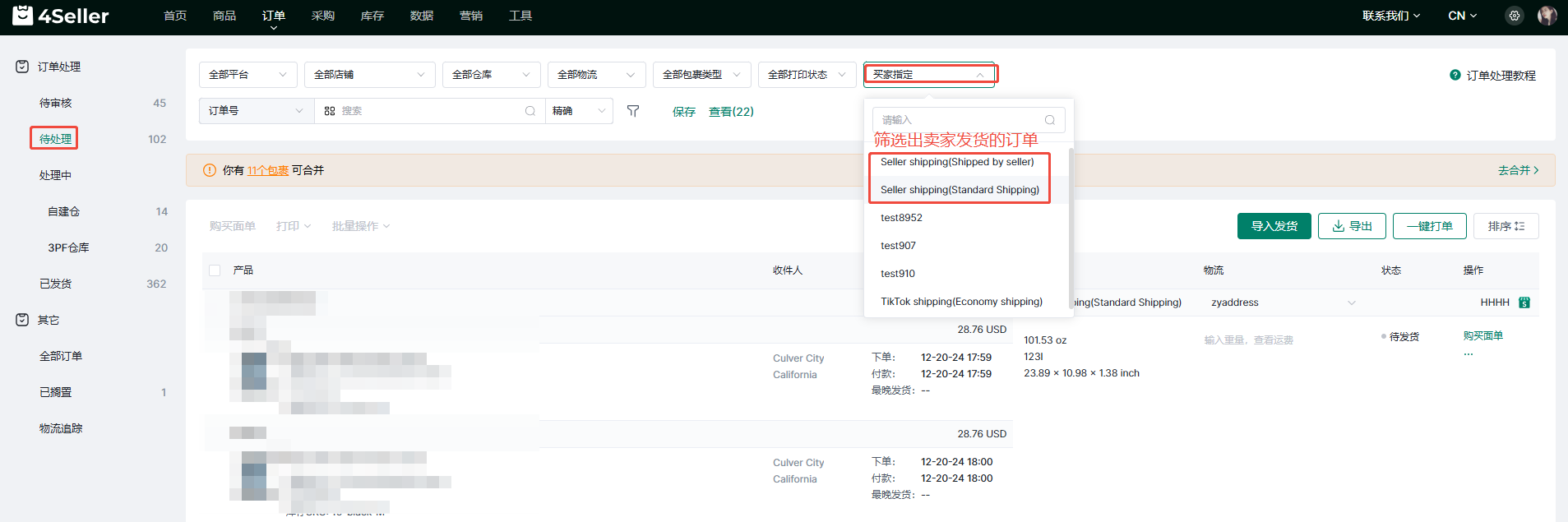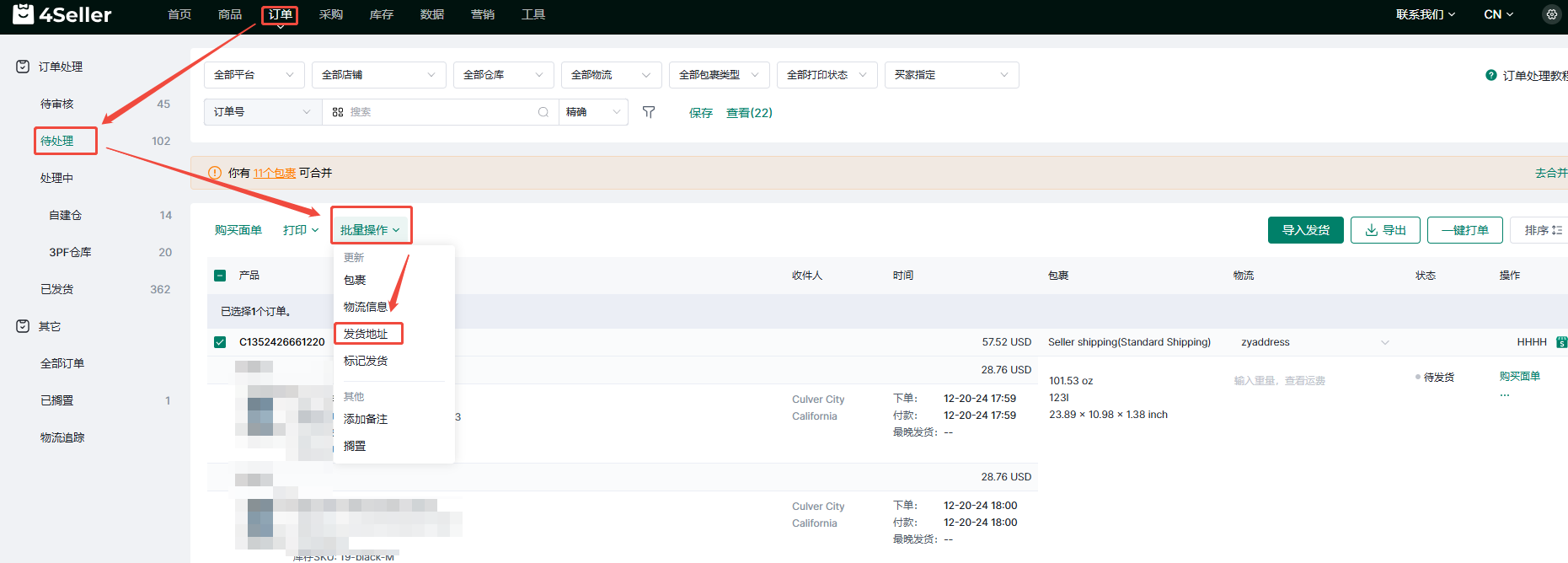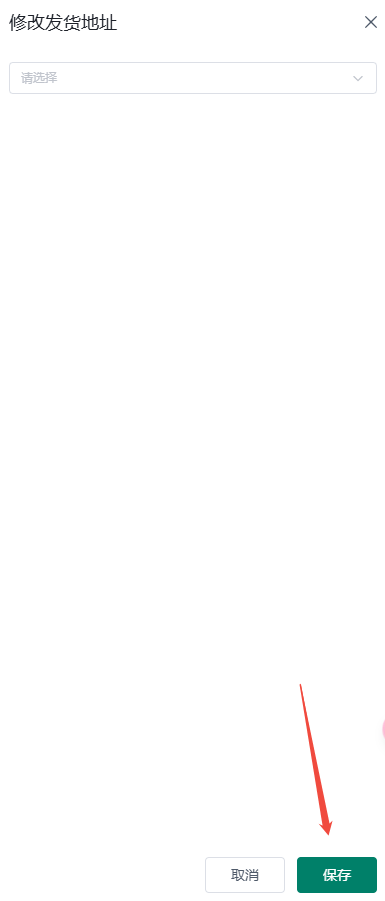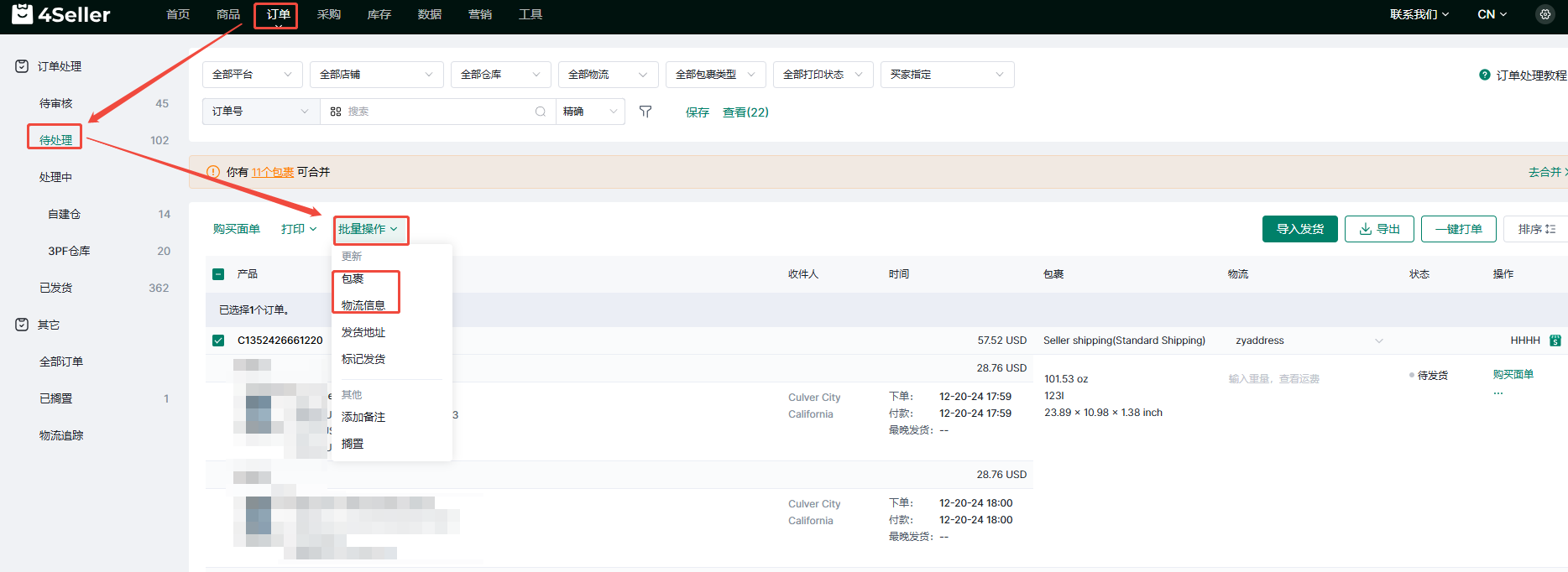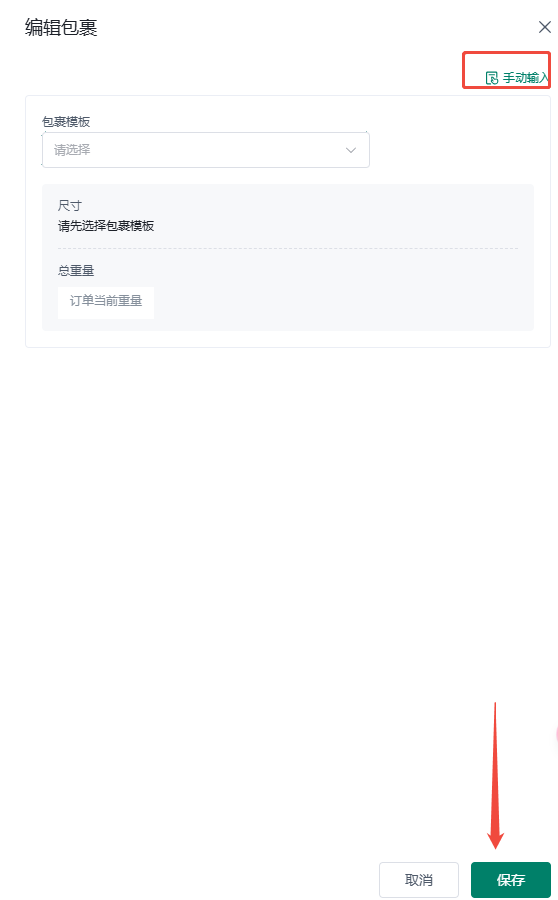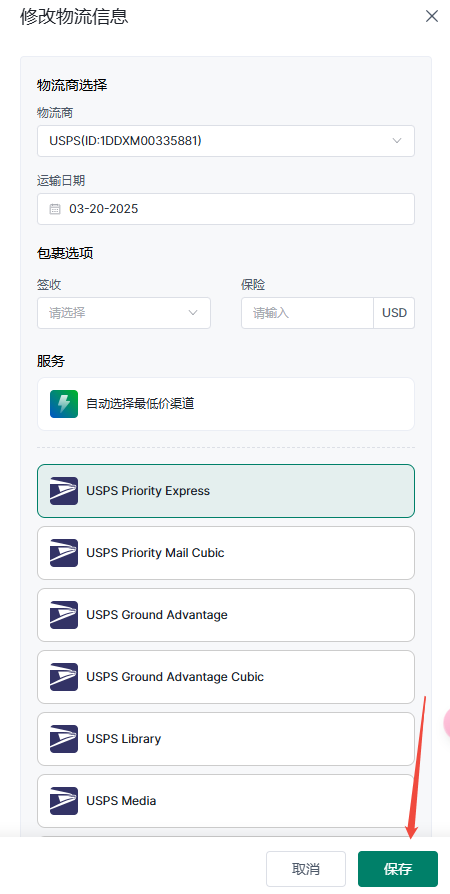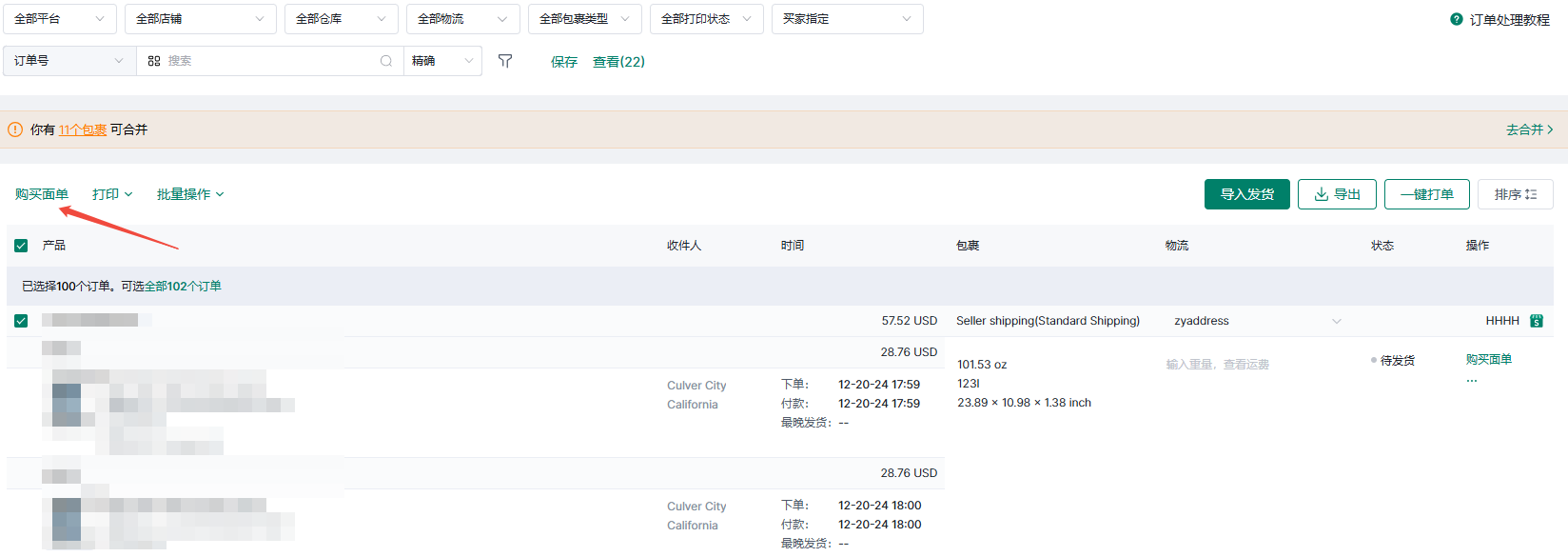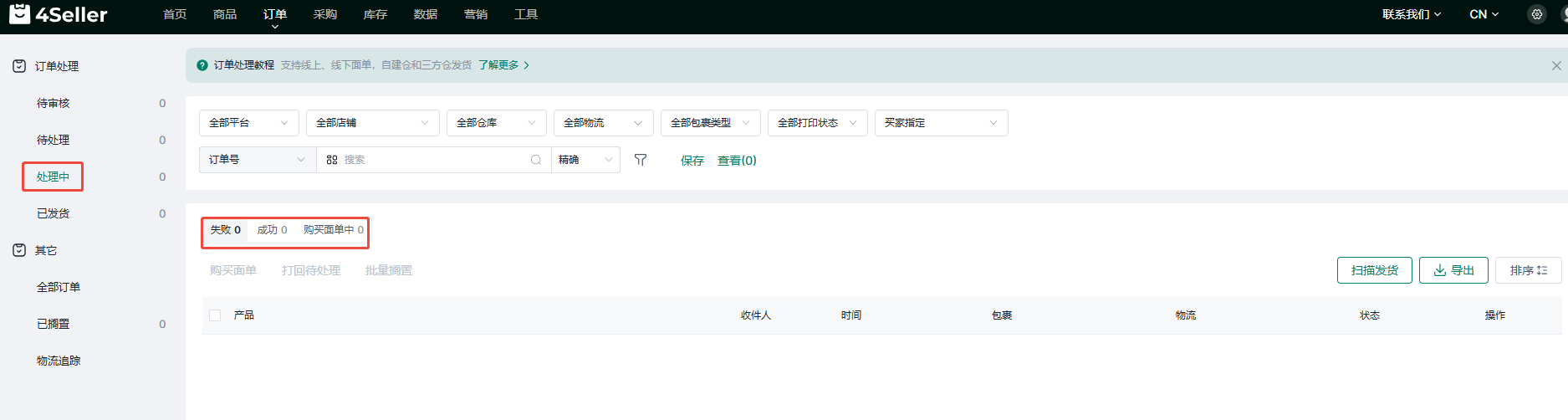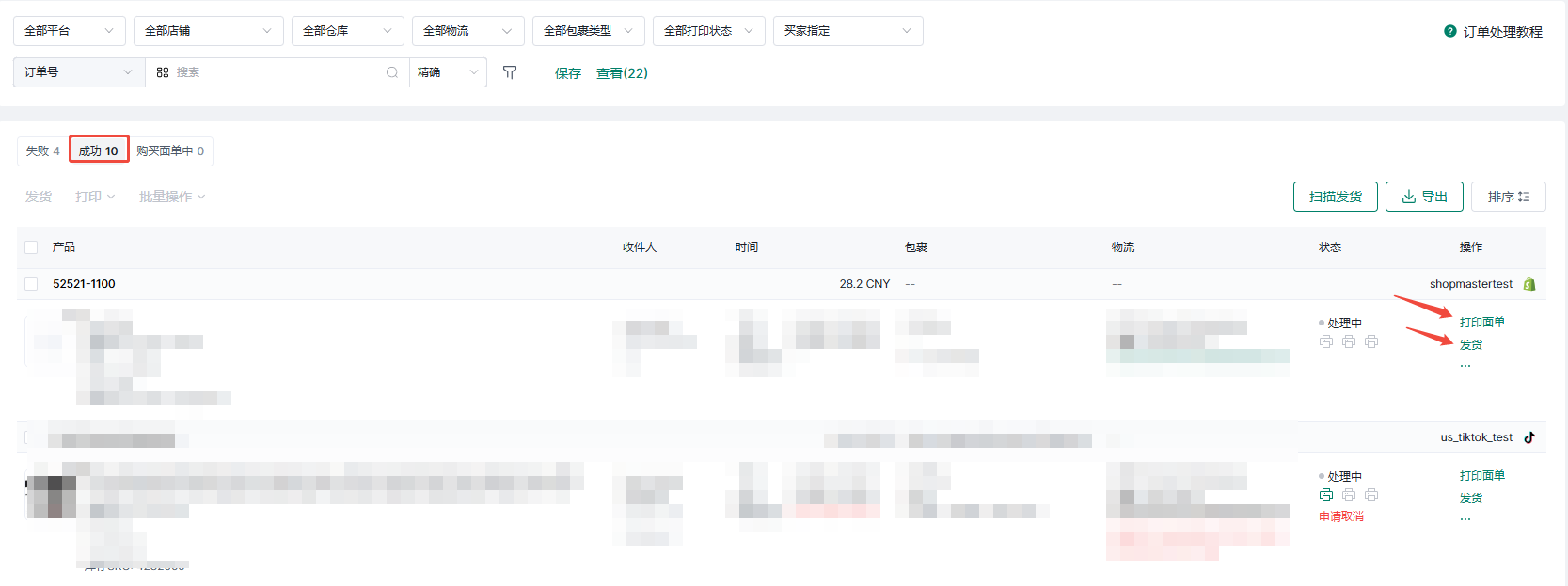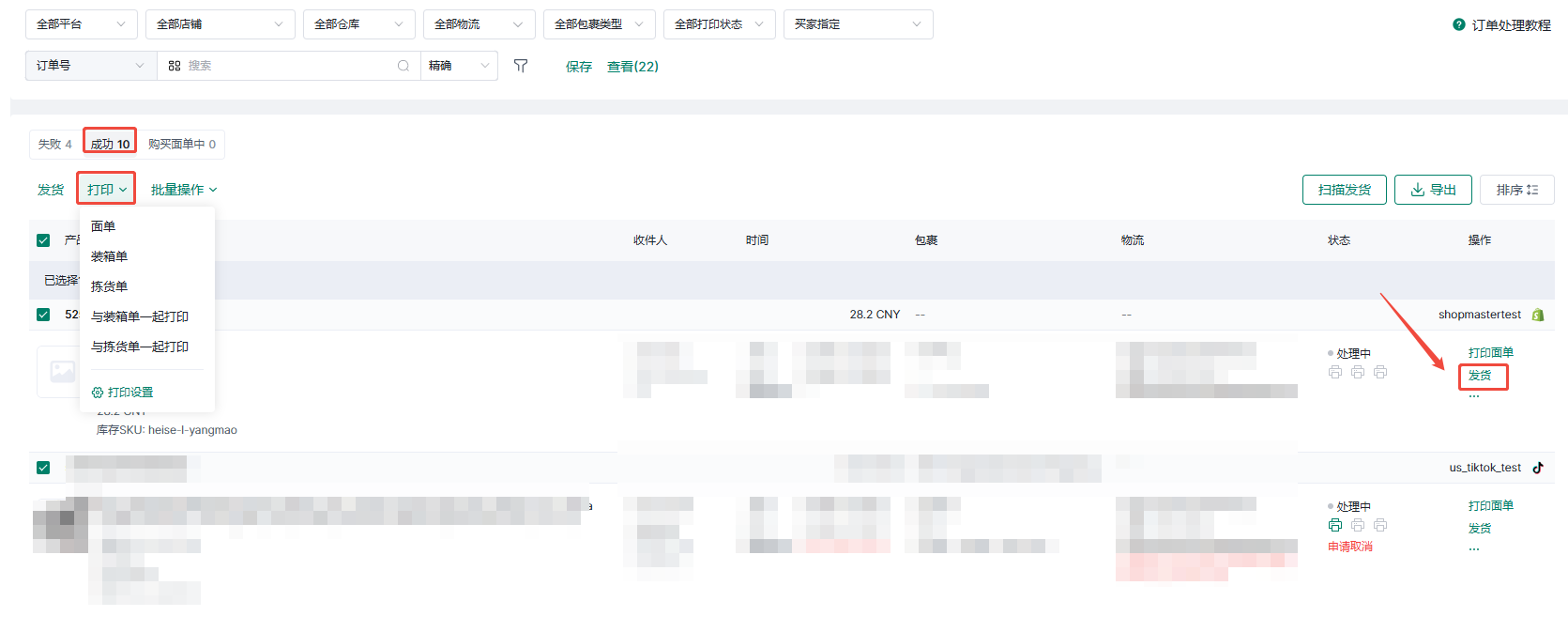如何通过USPS快速发货?
更新于 2024年02月28日复制链接
在4Seller,通过USPS快速发货主要包括设置地址,设置物流和订单处理三个步骤。Step 1 设置地址
1、点击右上角设置按钮,进入订单及运输-地址页面,点击创建即可进入设置地址的页面。
2、在创建地址弹出框内,填写相关信息(带*号的为必填),可勾选是否设为默认地址,填写完点击完成即可保存地址信息。
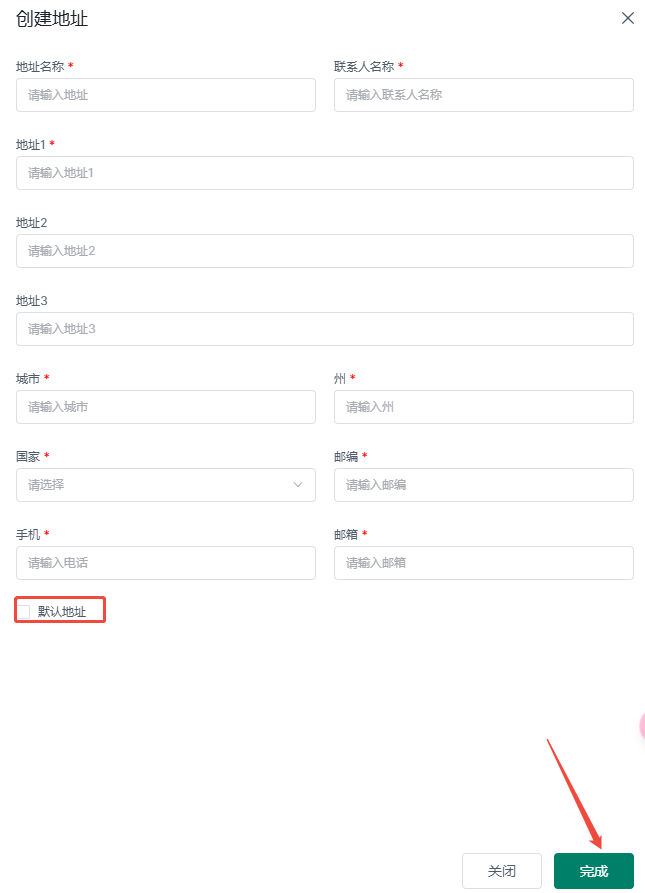
Step 2 设置物流
注意:该步骤仅适用于不使用平台发货的订单,如果使用平台发货,请忽略该步骤。
4seller连接了USPS最大的代理商stamps.com,注册stamps账号并在4seller授权后,可以申请USPS单号,打印Label。
1、注册Stamps账号
点击进入stamps官网,注册stamps账号。
2、授权Stamps到4Seller
点击右上角设置-订单及运输-物流商-聚合物流商-找到stamps 点击“+”号,然后填写相关信息即可将stamps账号授权到4Seller。
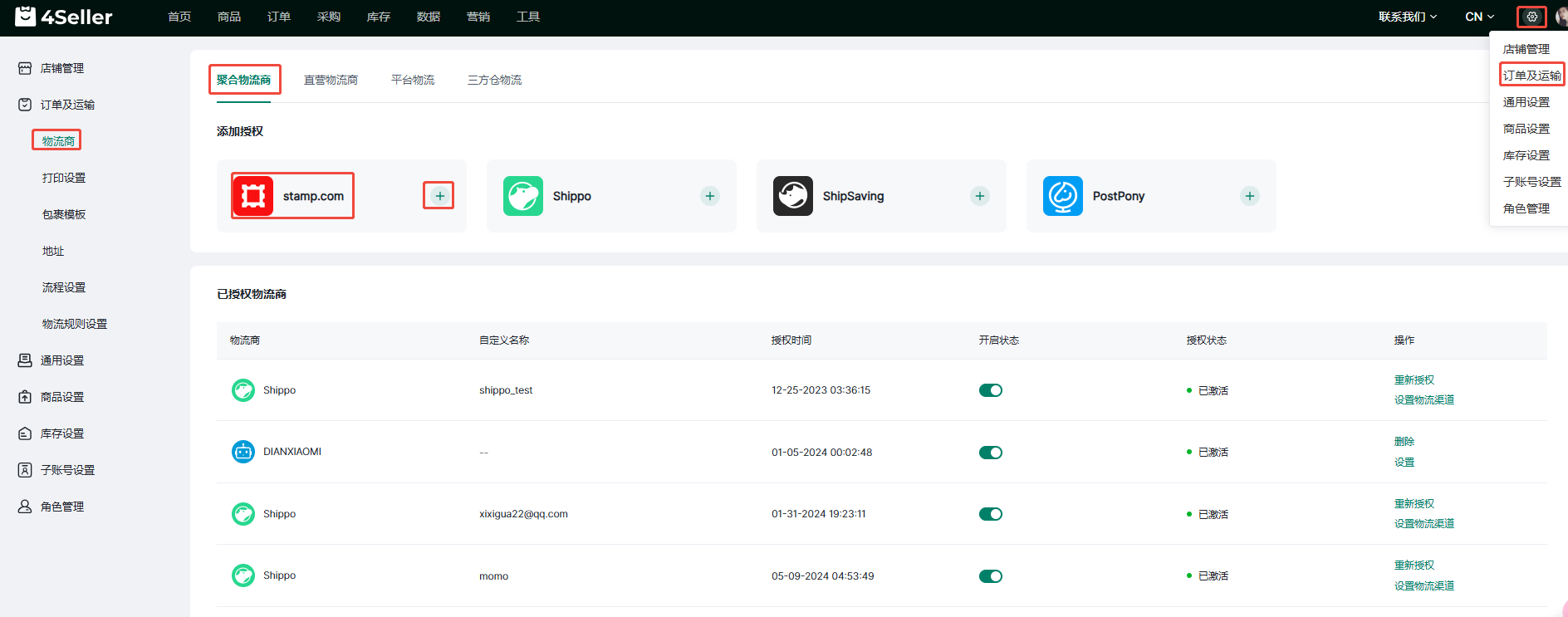
Step 3 订单处理
Step 3.1 关闭库存扣减
库存扣减在默认情况下是关闭的。
如果您的库存扣减状态是开启的,需要关闭后才能使用USPS快速发货。点击设置按钮进入右上角设置-订单及运输-流程设置-关闭开启库存扣减按钮,即可不使用库存进行快速发货。
Step 3.2 订单处理-Pending
1、处在待审核状态中的订单,主要是由于地址无效、未支付、风控中这三种原因。
当订单出现在地址无效状态时,表示顾客的地址无效,可以点击地址无效上方的修改地址的图标重新编辑地址。
2、在修改地址页面可以重新编辑并保存顾客的地址信息。
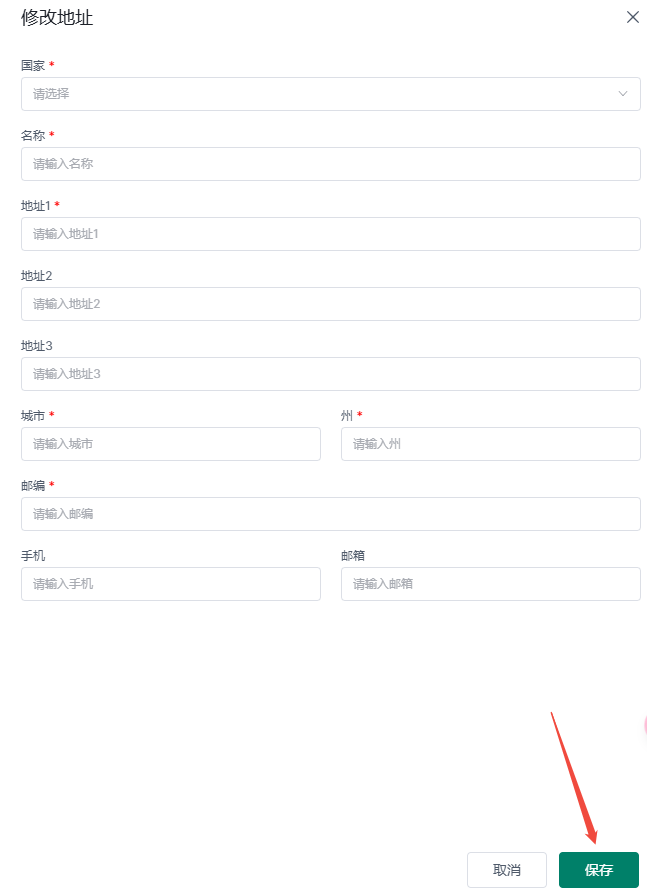
Step 3.3 订单处理-To ship
待处理状态下主要可以添加包裹的尺寸重量信息,选择物流。
(1)单个操作
单个点击订单的购买面单,即可进入订单相应的购买面单页面。
在订单Buy Label页面,请确认以下信息:
1. 选择发货地址;
2. 填写包裹重量,选择或者输入包裹尺寸;
3. 选择物流商;
4. 选择物流计费;
最后点击购买面单,订单将会进入到处理中状态。
(2)批量操作
注意:在对TikTok平台的订单进行处理时,需要先进行筛选,不可同时处理使用TikTok平台发货和 Seller发货的订单。
在批量勾选订单前,可先在买家指定筛选栏中对订单进行筛选,请选择Seller shipping的订单进行批量处理。
勾选订单后,可点击批量操作-物流信息页面批量选择发货地址。
在修改发货地址页面可以选择发货地址,点击保存即可保存发货地址。
分别点击批量编辑下方的包裹和物流信息,可批量更新已选订单的包裹和物流信息。
在编辑包裹弹出框,可以选择包裹模板或手动输入,且确认以下信息:最后点击保存即可批量更新包裹信息。
- 输入包裹的重量;
- 选择或者输入相应的包裹尺寸。
在修改物流信息页面,请确认以下信息:最后点击保存即可批量更新物流信息。
- 选择的物流商为相应的USPS物流;
- 选择相应的USPS服务。
然后点击购买面单即可批量购买面单,订单将会进入到处理中状态。
(3)快捷操作
点击包裹和物流下面的方框可以快捷添加尺寸重量信息和选择物流。
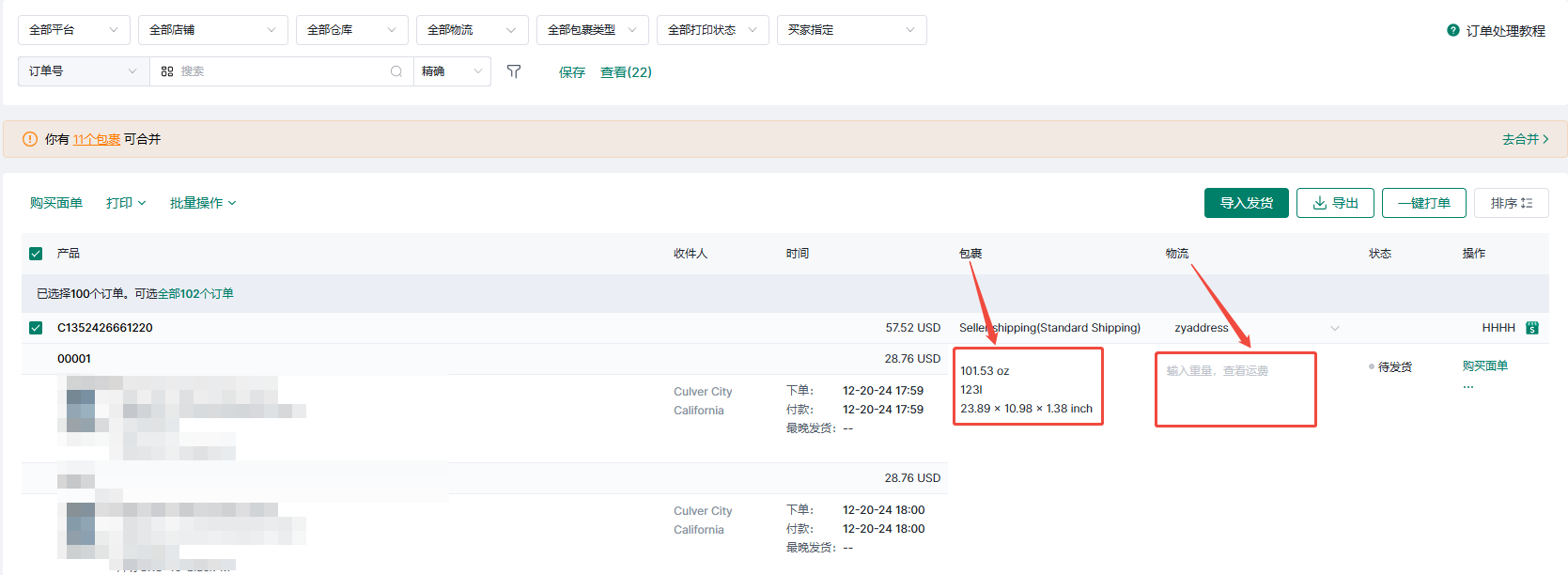
Step 3.4 订单处理-处理中
在处理中,会有订单的三种状态:
1.成功状态表示已经申请成功;
2.失败状态表示申请失败;
3.购买面单中状态表示正在申请中;
在成功状态的订单,可以点击单个订单的打印面单,点击发货可以将订单的追踪信息自动同步至平台并将订单流转到已发货状态。
也可以批量操作,勾选需要批量操作的订单,点击打印中的面单l即可批量打印面单,点击发货可以批量将订单的追踪信息自动同步至原有平台并将订单流转到已发货状态。
回到顶部